調整アポの管理者用の引継ぎ資料
管理者でできることやシステム運用の際の注意点を説明しています。
異動や退職等で管理者が変更になる際に、新しい管理者様にこちらをお渡しください。
Tips各権限でできることについては『ユーザー権限の種類』をご覧ください。
Tips請求書払いで請求書送付先・契約更新案内の送付先を変更したい場合は、『請求書の送付先を変更(請求書払い)』より申請してください。
もくじ
RECEPTIONIST管理画面でできること
管理者メニュー(管理者に表示)
一般メニュー(全社員に表示)
調整アポ運用上の設定変更や注意事項
社員アカウントの追加・削除・編集について
調整アポの設定変更について
チャットツールに通知のための注意点
トラブル発生時の対応方法
RECEPTIONIST管理画面でできること
RECEPTIONIST管理画面(https://app.receptionist.jp/sign_in)よりログインします。
ログイン方法が「Google/Microsoftアカウントでログイン」の場合は、以下手順でログインします。
1.調整アポ画面の「Google/Microsoftアカウントでログイン」からログイン。
2.画面右上の丸いアイコン>「アカウント情報」または「外部連携」をクリック。
3.RECEPTIONIST管理画面に自動ログインされます。
4.左上の「←戻る」をクリックで、RECEPTIONIST管理画面のTOPページに戻ります。
管理者メニュー(管理者に表示)
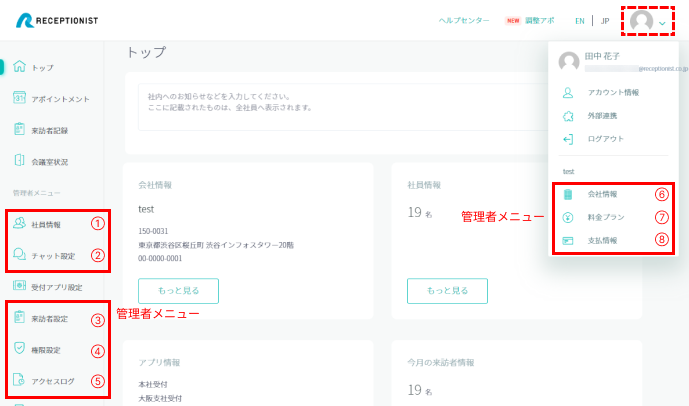
※以下赤文字はよく使用するメニューになります。
| メニュー名 | 説明 |
| ①社員情報 | 社員情報を登録することで、社員アカウントを発行できます。 また各社員のアカウント情報の編集・削除ができます。 |
| ②チャット設定 | チャットツールに通知するための連携設定ができます。 |
| ③来訪者設定 | Salesforce連携ができます。 Checkエンタープライズプラン以上 |
| ④権限設定 | ユーザー権限、IPアドレス制限、各種権限の設定ができます。 |
| ⑤アクセスログ | 管理者の操作ログを確認できます。 |
| ⑥会社情報 | 会社情報の閲覧・編集ができます。 |
| ⑦料金プラン | ご利用のプランの確認ができます。 Tips管理者以外に経理担当者の権限でも閲覧・編集が可能です。 |
| ⑧支払情報 | ご利用状況の確認とプラン変更ができます。 クレジットカード払いの場合、クレジットカードの登録ができます。 Tips管理者以外に経理担当者の権限でも閲覧・編集が可能です。 |
一般メニュー(全社員に表示)
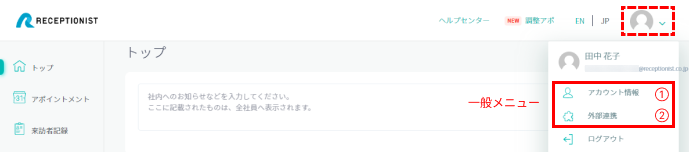
| メニュー名 | 説明 |
| ①アカウント情報 | ご自身のアカウントの情報の閲覧・編集ができます。 |
| ②外部連携 | 外部サービスとの連携設定ができます。 ・カレンダー連携(Google Workspace/Microsoft365/Garoon) ・WEB会議ツール連携(Zoom) |
調整アポ運用上の設定変更や注意事項
社員アカウントの追加・削除・編集について
1.社員の入退社や異動に伴い登録社員を編集したいときは、RECEPTIONIST管理画面の「社員情報」から社員の追加・削除を行ってください。
※参考:CSVで社員を新規追加・更新・削除する方法(全件上書きの場合)
2.ユーザー権限を付与・削除するときは、『ユーザー権限の設定方法』をご確認ください。
Check重要なお知らせは管理者宛てに送付されますので、noreply@receptionist.jp、cs@receptionist.co.jp、info@receptionist.jpからのメールを受信できるよう設定してください。
3.「社員情報」のメールアドレスのドメインを変更するときは、『社員情報のメールアドレスのドメインを変更』をご確認ください。
調整アポの設定変更について
チャットツールに通知のための注意点
対象のチャットツールについては、必ずご一読ください。
Slack
・『Slackとの連携設定』に使用したSlack管理者アカウントについて、Slackの管理者権限を削除、またはアカウント自体を削除しますと通知ができなくなります。Slack連携に使用するSlack管理者アカウントを変更する場合は、再度『Slackとの連携設定』を行ってください。
・Slackの通知先チャンネルがプライベート(非公開)の場合、『Slackとの連携設定』に使用したSlack管理者アカウントをチャンネルに追加が必要です。
Chatwork
・Chatworkの通知先グループチャットに、Chatwork通知用アカウントの追加が必要です。
・Chatwork通知用アカウントを無料版から有料版に変更された場合は、「API利用申請」が必要になりますので、「ChatworkのAPI設定」の『無料版以外をご利用時の設定』を設定してください。また、RECEPTIONIST管理画面の「チャット設定」の「API Token」が、「ChatworkのAPI設定」の手順でご確認いただけるChatwork上のAPI Tokenと異なる場合は設定しなおしてください。
Microsoft Teams(Microsoft Teams Webhookでの通知は除く)
・Microsoft Teamsの通知先チームとチャネルに、Microsoft来客通知用アカウントの追加が必要です。
・Microsoft来客通知用アカウントのライセンスや権限を変更する際は、こちらに記載のライセンスと権限を付与してください。
・Microsoft Teamsの通知先チームとチャネルに、「Microsoft365から削除済みのアカウント」が追加されている場合は、Teamsの仕様上通知できないため、チーム・チャネルから「Microsoft365から削除済みのアカウント」を削除してください。
・Microsoft来客通知用アカウントのパスワードを更新した場合、Microsoftの仕様上、メッセージ送信に使えるようになるには、最大1日(24時間) かかります。
・Teamsに受付通知しない期間が90日以上ある場合、Microsoftの仕様上、トークンは有効期限が切れるため、再度『Microsoft Teamsとの連携設定』が必要です。
Google Chat
・『Google Chatとの連携設定』に使用したGoogle特権管理者アカウント(またはユーザーの読み取り権限を付与したアカウント)について、Googleの権限を削除、またはアカウント自体を削除しますと通知ができなくなります。Google Chat連携に使用するGoogle特権管理者アカウント(またはユーザーの読み取り権限を付与したアカウント)を変更する場合は、再度『Google Chatとの連携設定』を行ってください。
・Google管理者でGoogle Admin(https://admin.google.com)にログイン>「アプリ」>「Google Workspace」>「Google Chat と従来のハングアウト」>「bot のインストール」の「ユーザーに着信 Webhook の追加と使用を許可する」がオンのままにしてください。
トラブル発生時の対応方法
WEB管理画面にログインできない
メールが届かない
予約ページから予約できない・エラーが表示される
予約ページの時間枠が予約可能にならない、予約不可にならない
連携カレンダー上の予定と重複して予約が入る
ご不明な点がございましたら、お問い合わせください。


